Với mục đích giúp các bạn có thể trả lời bình luận, tin nhắn một cách nhanh chóng nhất, Palbox tự động tổng hợp tất cả các trao đổi về một giao diện duy nhất, cũng như cung cấp những chức năng cơ bản ngay dưới nội dung trao đổi như like, ẩn, xóa, xem bình luận trực tiếp trên Facebook, phản hồi riêng tư bằng tin nhắn từ bình luận cho khách hàng.
Bên cạnh đó, tại ô nhập nội dung phản hồi, bạn có thể lựa chọn trả lời theo các mẫu trả lời nhanh và chèn ảnh.
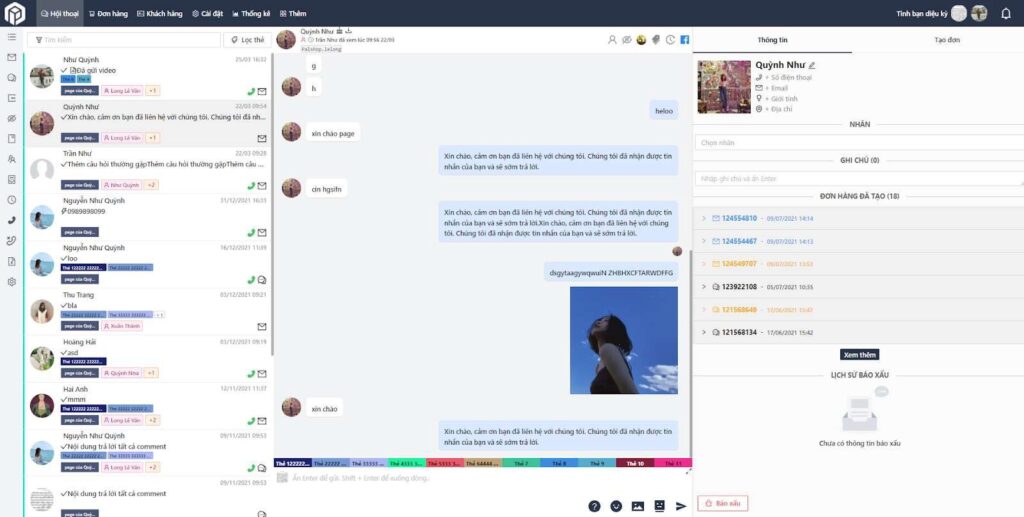
- Số 1: Cập nhật ngày sinh khách hàng
- Số 2: Cập nhật giới tính khách hàng
- Số 3: Tải lại các tin nhắn bị thiếu
- Số 4: Nhân viên và thời gian đã xem hội thoại
- Lọc hội thoại của người dùng này: danh sách hội thoại trả về toàn bộ hội thoại của khách hàng được chọn
- Nếu vô tính bấm vào đoạn hội thoại mà bạn chưa thể xử lý luôn bạn chỉ cần bấm vào biểu tượng đánh dấu chưa đọc thì cuộc trao đổi ấy lại trở về trạng thái thông báo mới
Tại phần thông tin khách hàng, Palbox có thể để phần tạo ghi chú để page có thể lưu lại những gì cần thiết về khách hàng như các thắc mắc về sản phẩm. Sau khi nhập nội dung ghi chú, bạn nhấn Enter để lưu lại khách hàng này. Về sau, ở bất cứ trao đổi nào của khách hàng đó trên page thì sẽ đều hiện ra nội dung ghi chú trước đó đã từng tạo cho khách hàng đó. Ngoài ra, hệ thống còn hiển thị khách hàng này bị báo xấu bao nhiêu lần, nội dung báo xấu hay khách hàng bị chặn ở bao nhiêu fanpage.
Gửi hình ảnh/video
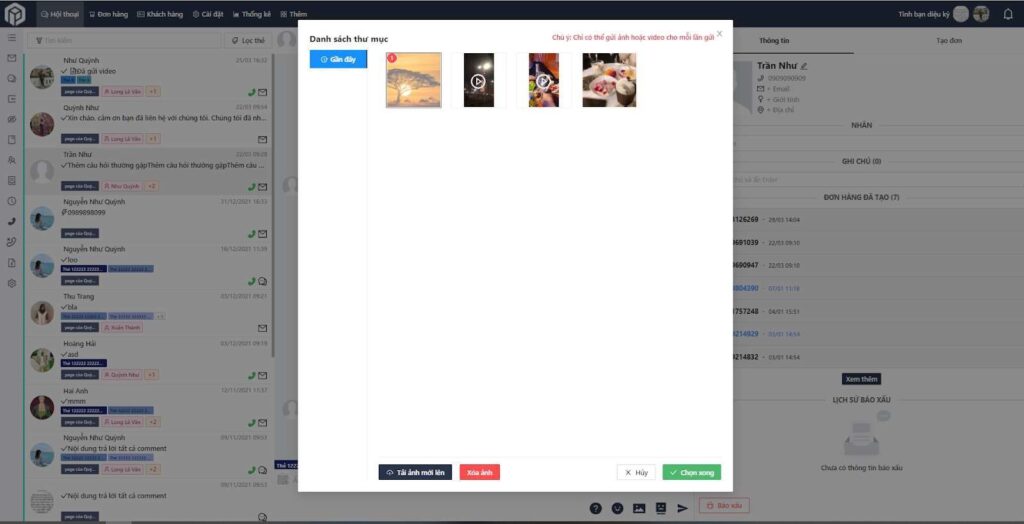
Bước 1: Click button Tải ảnh mới lên từ thiết bị để tải ảnh/video mới lên (Ảnh có dung lượng tối đa 7Mb, video có dung lượng tối đa 15MB)
Bước 2: Chọn ảnh mong muốn
Bước 3: Click button “Chọn xong” để quay lại màn hình Hội thoại
Bước 4: Click button Xóa ảnh để xóa các ảnh/video đã chọn
Bước 5: Click phím “Hủy” để hủy thao tác chọn
Màn hình Hội thoại có thể thực hiện copy paste một ảnh mong muốn:
- Bước 1: Paste ảnh vừa copy
- Bước 2: Tích chọn
- “Tải lên và gửi” sau đó ấn “Tải lên” để tải ảnh lên và gửi ảnh luôn cho khách hàng
- Ấn “Tải lên” ảnh sẽ được lưu lại trong mục “Chọn ảnh”
Mẫu câu trả lời nhanh
Bước 1: Click vào biểu tượng mẫu câu trả lời nhanh phía dưới bên phải của màn hình danh sách tin nhắn của hội thoại
Bước 2: Chọn câu trả lời mong muốn và ấn “Enter” để gửi.
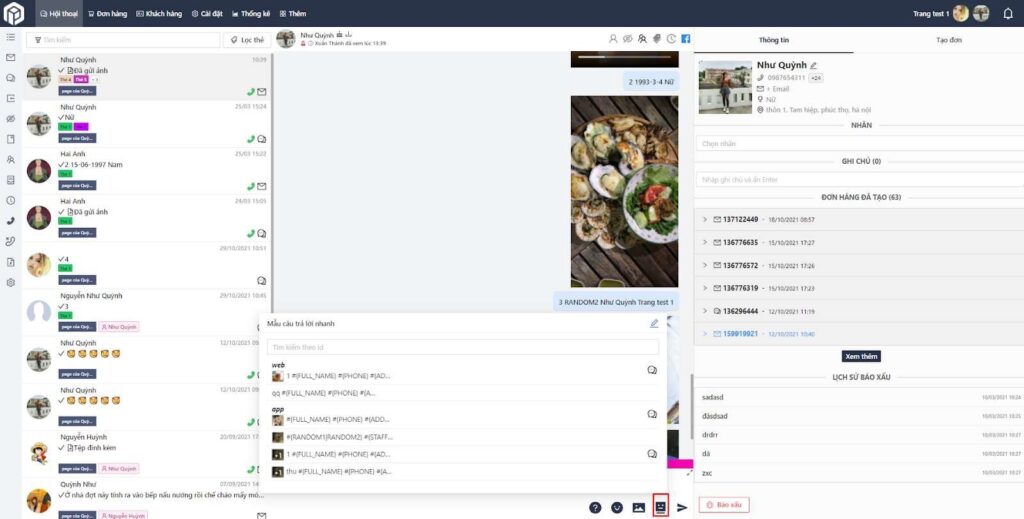
Khi muốn bật chức năng Sử dụng chức năng gợi ý câu trả lời nhanh:
- Bước 1: Nhấn “/” để hiển thị gợi ý các mẫu câu trả lời nhanh đã cài đặt.
- Bước 2: Nhập Mã tìm kiếm để hiển thị mẫu câu trả lời nhanh hoặc chọn mẫu câu trả lời nhanh mong muốn.
- Bước 3: Click Enter để gửi.
Gửi ngay khi chọn mẫu câu trả lời nhanh: Chế độ này cho phép gửi nhanh mẫu câu ngay khi có click chọn.
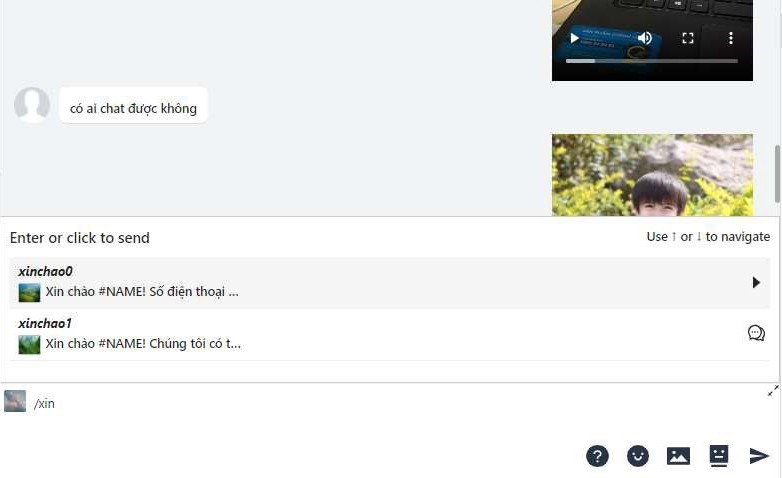
Pop-up gửi tin nhắn từ bình luận
Hiển thị màn hình có thể gửi tin nhắn từ bình luận hoặc gửi tin nhắn trực tiếp cho khách hàng.
Bước 1: Trong màn hình chi tiết hội thoại, di chuyển con trỏ chuột tới bình luận muốn gửi tin nhắn và click vào biểu tượng tin nhắn.
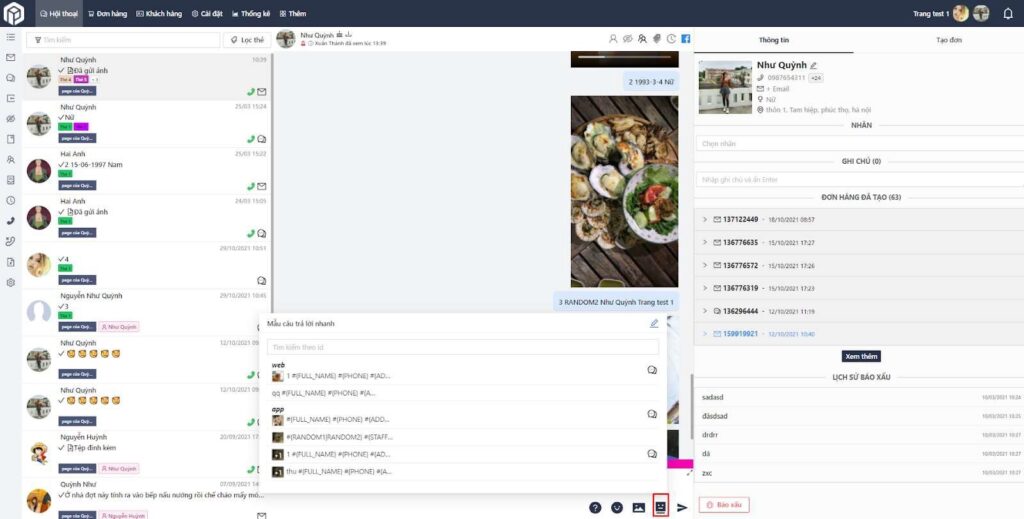
Bước 2: Chọn hình thức gửi tin nhắn và nhập nội dung tin nhắn, sau đó bấm Enter để gửi. Pop-up gửi tin nhắn hiển thị lên màn hình.
- Với các khách hàng mới chưa từng nhắn tin cho page thì sẽ hiển thị màn hình trống và chỉ có thể gửi tin nhắn từ bình luận và không chọn sang gửi tin nhắn trực tiếp đến khách hàng.
- Với các bình luận chưa gửi tin nhắn riêng nhưng đã từng nhắn tin thì có thể lựa chọn gửi tin nhắn từ bình luận hoặc gửi tin nhắn trực tiếp đến khách hàng.
- Với các bình luận đã gửi tin nhắn rồi thì chỉ có thể gửi tin nhắn trực tiếp đến khách hàng.
Bộ lọc hội thoại
Palbox có các bộc lọc hội thoại để bạn sử dụng theo nhu cầu. Người dùng có thể sử dụng nhiều bộ lọc cùng lúc.
- Lọc chưa đọc là lọc những hội thoại mới chưa được đọc, các hội thoại được đánh dấu màu đỏ
- Lọc bình luận, Lọc tin nhắn, Lọc hội thoại có Số điện thoại, Lọc không có Số điện thoại
- Lọc chưa trả lời (là những hội thoại người phản hồi cuối cùng là khách hàng)
- Lọc theo khoảng thời gian, lọc theo bài viết hoặc lọc theo nhân viên được phân công hội thoại
- Lọc theo thẻ hội thoại và nhãn khách hàng: có thể lọc theo chế độ OR (chỉ cần 1 trong các thẻ được chọn) hoặc chế độ AND (có tất cả các thẻ được chọn)
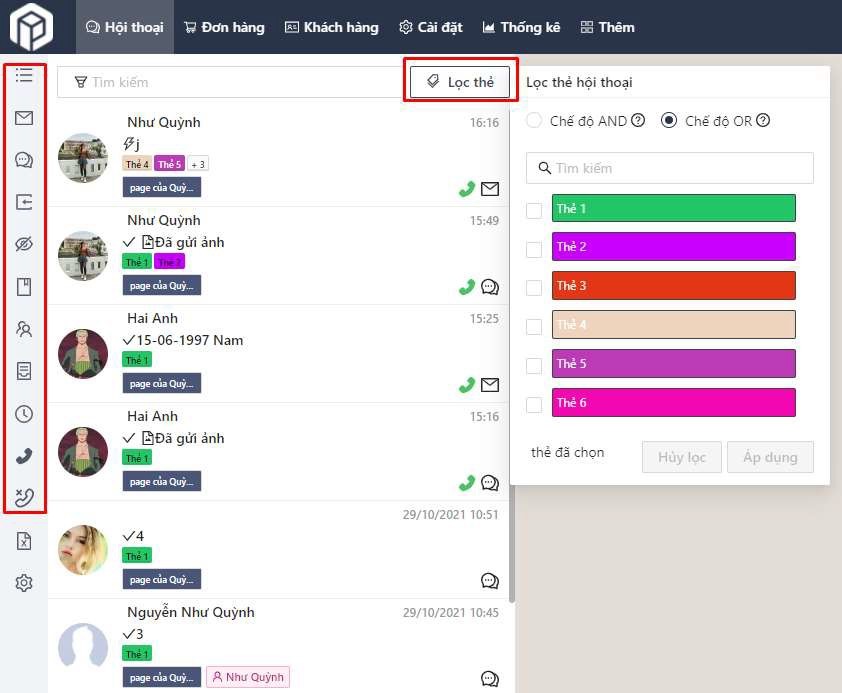
Danh sách và tìm kiếm hội thoại
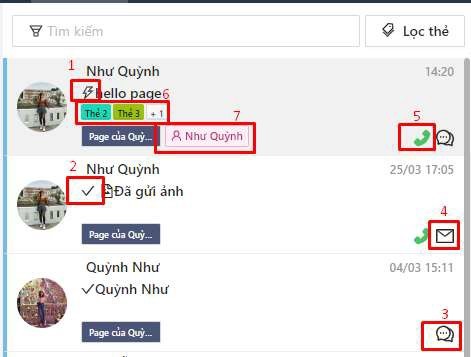
- Số 1 là cuộc hội thoại đã đọc và chưa trả lời
- Số 2 là cuộc hội thoại đã trả lời
- Số 3 là cuộc hội thoại từ bình luận
- Số 4 là cuộc hội thoại từ tin nhắn
- Số 5 là cuộc hội thoại có số điện thoại
- Số 6 là các thẻ hội thoại mà cuộc hội thoại đó được gán
- Số 7 là nhân viên được chia hội thoại
- Tìm kiếm cuộc hội thoại theo tên khách hang hoặc nội dung trong cuộc hội thoại (có thể chọn trường tìm kiếm mong muốn)
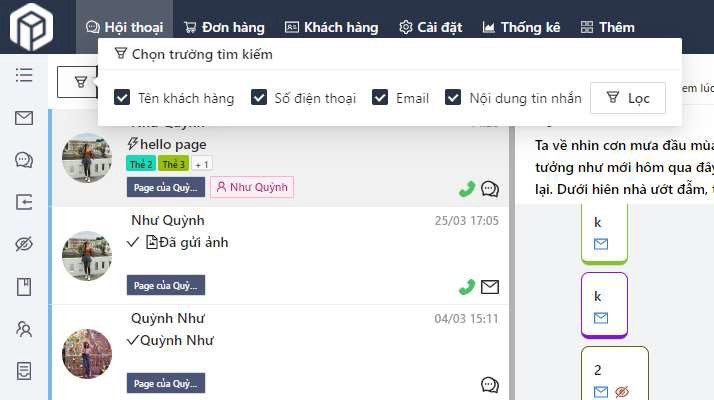
Ẩn các bình luận cũ
Ẩn các bình luận cũ chưa được ẩn trước đó.
- Bước 1: Chọn Cấu hình trên màn hình hội thoại
- Bước 2: Chọn Ẩn bình luận cũ sau đó chọn bài viết muốn ẩn bình luận
- Bước 3: Click button ẩn tất cả bình luận
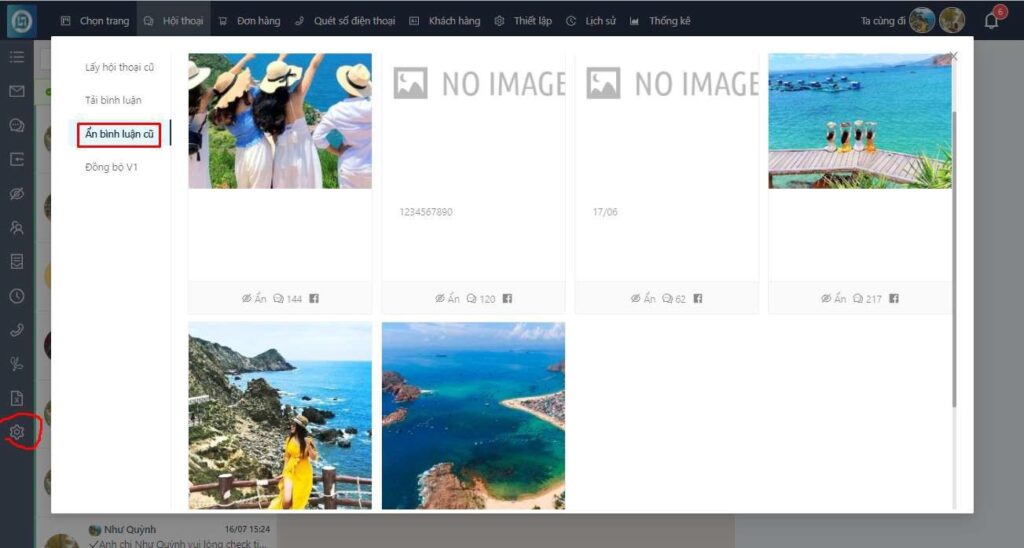
Để theo dõi các bình luận được ẩn, đầu tiên bạn chọn màn hình Lịch sử, sau đó chọn Ẩn bình luận.
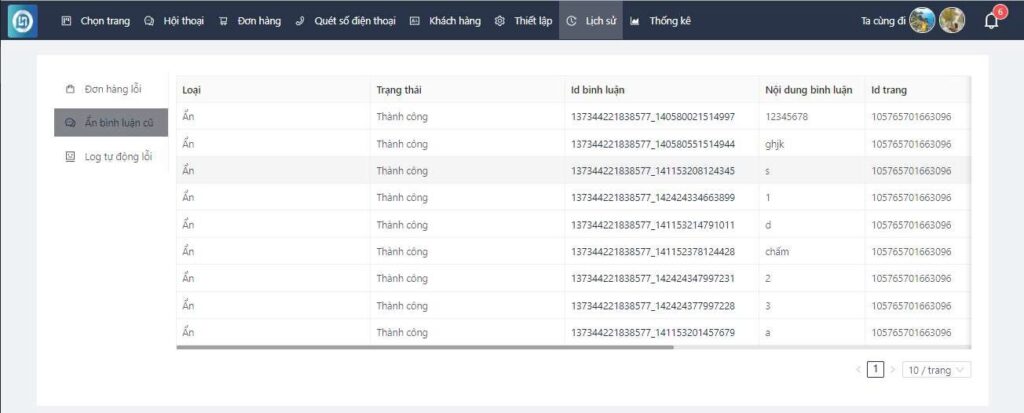
Tải bình luận
Bước 1: Tại màn hình hội thoại, chọn Cấu hình > Chọn tải bình luận
Bước 2: Chọn bài viết muốn tải bình luận > Click button tải
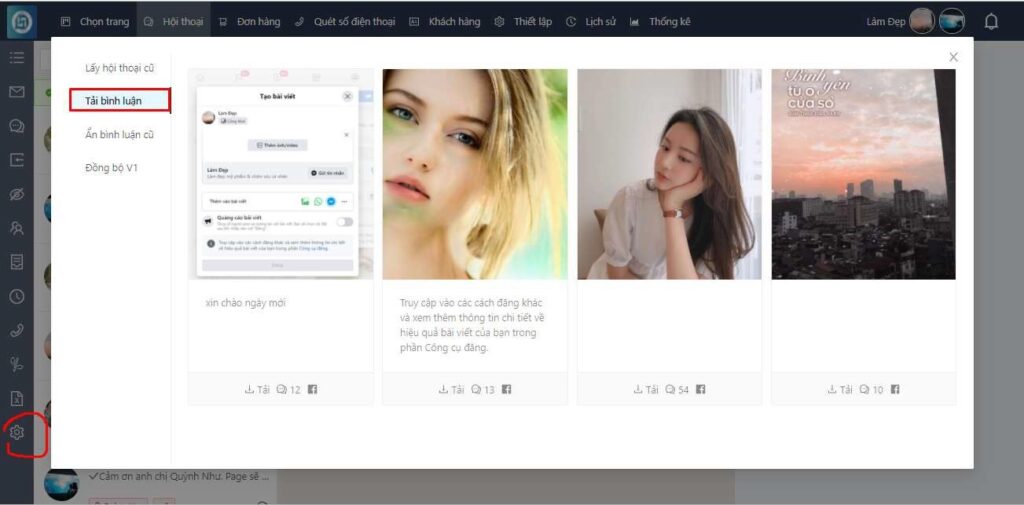
Lấy cuộc hội thoại cũ
Với các page lần đầu tiên kết nối vào Palbox, hệ thống sẽ tự động lấy cho người dùng 50 cuộc hội thoại tin nhắn và mỗi cuộc hội thoại 25 tin nhắn của khách hàng. Khi người dùng có nhu cầu lấy nhiều hơn 50 cuộc hội thoại, có thể chọn chức năng lấy hội thoại cũ.
- Bước 1: Chọn “Cấu hình” ở góc dưới cùng bên trái của màn hội thoại
- Bước 2: Chọn số lượng cuộc hội thoại mong muốn
- Bước 3: Ẩn “Bắt đầu”. Sau đó hệ thống sẽ tiến hành lấy cuộc hội thoại cũ về cho bạn.
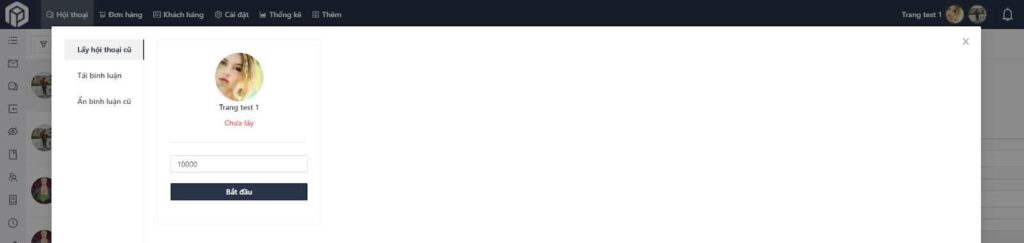
Chia hội thoại cho nhân viên
Gán hội thoại cho nhân viên chăm sóc khi hội thoại chưa được gán tự động hoặc muốn thay đổi người chăm sóc. Số lượng nhân viên được gán trong 1 cuộc hội thoại được tùy chỉnh theo mong muốn của page.
- Bước 1: Chọn màn hình thiết lập
- Bước 2: Click chọn Nhân viên
- Bước 3: Nhập số lượng nhân viên mong muốn vào ô trống “Số nhân viên chăm sóc trong mỗi hội thoại”
Để gán thêm nhân viên vào cuộc hội thoại, người dùng làm theo các bước sau:
- Bước 1: Chọn cuộc hội thoại muốn gán
- Bước 2: Chọn Chia hội thoại nhân viên và chọn nhân viên muốn gán vào cuộc hội thoại
- Bước 3: Click button bỏ chia toàn bộ để bỏ gán toàn bộ các nhân viên đang chăm sóc hội thoại đó
Tạo đơn hàng
Với các tài khoản đã liên kết với XSale, bạn có thể tạo đơn hàng nhanh với 2 trạng thái Chưa xác nhận hoặc Xác nhận chốt đơn tại Palbox trong cuộc chat với khách hàng này.
- Tên khách hàng và số điện thoại là trường bắt buộc phải có khi tạo đơn hàng.
- Đối với đơn hàng ở trạng thái xác nhận chốt đơn thì bắt buộc phải có sản phẩm khi tạo đơn hàng.
- Với các đơn hàng tạo về bên XSale cần có phân loại đơn hang để tạo đơn hàng thành công.
Khi tạo đơn xong, người dùng cũng có thể cập nhật trạng thái đơn hang hoặc sửa đơn hàng trên Palbox.
- Chỉ có thể cập nhật trạng thái đơn hàng với các đơn tạo tay và là đơn của chính tài khoản liên kết XSale tạo ra.
- Khi cập nhật sang trạng thái Xác nhận chốt đơn, bắt buộc đơn hàng phải có sản phẩm.
- Chỉ hủy được đơn hàng ở trạng thái Chưa xác nhận hoặc Xác nhận chốt đơn. Ngoài 2 trạng thái này thì không thể hủy đơn.